
Non tutti sanno che esiste un plasmoide chiamato STDINPlasmoid che ritengo veramente eccezionale che serve per mostrare a video l’output di un comando shell.
In questo post vedremo prima come installare il plasmoide su Ubuntu e quindi verrà mostrata una delle tantissime possibili applicazioni. Nei successivi post verranno messe in mostra altre applicazioni di questo fantastico plasmoide.
Installazione
Per poter installare il plasmoide STDIN Plasmoid dobbiamo installare prima alcune dipendenze necessarie alla compilazione. Pertanto aprite un terminale ed eseguite:
sudo apt-get install build-essential kdelibs5-dev gettext
Ora scaricate il pacchetto .bz2 contenente il sorgente del plasmoide da questo link.
Dopo aver scaricato il file .bz2 lo estraete eseguendo:
tar jxvf 92309-0.2-beta1.tar.bz2
Poi aprite la cartella ed eseguite i seguenti comandi in successione:
mkdir build
cd build
cmake .. -DCMAKE_INSTALL_PREFIX=`kde4-config --prefix`
sudo make install
kbuildsycoca4
kquitapp plasma-desktop; sleep 1; plasma-desktop
A questo punto se non avete ricevuto nessun errore in fase di compilazione potete prosegure aggiungendo il plasmoide al vostro desktop.
Quindi cliccate sul “pannello casella degli strumenti”->”aggiungi oggetti” e nel form di ricerca scrivete “STDIN”, quindi trascinate il plasmoide sul desktop.
Ora vediamo come visualizzare l’output di un comando nel plasmoide.
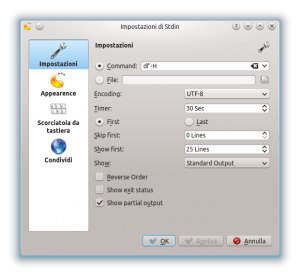
Supponiamo di voler visualizzare l’output del comando “df -H” nel plasmoide STDIN: tale comando mostra lo spazio libero relativamente alle varie partizioni per ciascun disco fisso. Clicchiamo sul bottone “Impostazioni” del plasmoide e nel form “Command” inseriamo il comando da eseguire “df -H”. Inoltre è possibile specificare la codifica con cui visualizzare l’output del comando, l’intervallo di tempo per rieseguire il comando, le righe dell’output da visualizzare e se visualizzare Standard Output, Standard Error o entrambi.
Una volta configurato il plasmoide cliccate su “Applica” e su “OK” e vedrete immediatamente l’output del comando shell nel vostro plasmoide.
